Sida loola shaqeeyo WordPad gudaha Windows
Tan iyo noocyadii ugu horreeyay, Windows waxay la timid qalab tafatirka qoraalka ah oo anfacaya oo loo yaqaan WordPad . Waxaad u tixgelin kartaa nooca fudud ee Microsoft Word iyo app ka horumarsan marka loo eego tafatirayaasha kale ee fudud sida Notepad . Markii noocyada cusub ee Windows la sii daayay WordPad waxay noqdeen kuwo isticmaale-saaxiibtinimo leh oo helay astaamo cusub. Qalabkani wuxuu kuu ogolaanayaa inaad abuurto, wax ka beddesho, aragto, oo aad daabacdo dukumentiyada qoraalka. Waxaad u isticmaali kartaa inaad ku qorto xusuusta, abuurto warbixinno degdeg ah iyo dukumeenti kale oo fudud. Maqaalkan, waxaan ku tusineynaa meesha aad ka heli karto WordPad , sida loo isticmaalo interface-ku-saleysan ribbon, sida loo abuuro loona badbaadiyo dukumeenti cusub, iyo sida loo daabaco dukumentiyada:
FIIRO GAAR AH:(NOTE:) Hagahani waxa uu khuseeyaa Windows 10 , Windows 7 iyo Windows 8.1 . Dhammaan nidaamyadan hawlgalka waxaa ka mid ah isla nooca WordPad , oo leh xulashooyin isku mid ah. Si aan wax u fududeyno, waxaan isticmaalnaa sawirro laga qaaday kaliya Windows 10 .
Sida loo furo WordPad gudaha Windows
Furitaanka WordPad waa sahlan tahay, sida waxyaallaha badankooda Windows - ka waxaa lagu samayn karaa in ka badan hal qaab. Waxaan ka wada hadalnay oo ku qeexnay malaha dhammaantood, maqaalkan: 4 siyaabood oo loo furo WordPad ee Windows (dhammaan noocyada)(4 ways to open WordPad in Windows (all versions)) .
Si kastaba ha noqotee, haddii aad ku degdegto oo aadan haysan waqti aad ku akhrido casharradaas, ogow sida ugu dhakhsaha badan ee loo furo WordPad , waa inaad isticmaasho qaabka raadinta ee Windows:
- Haddii aad isticmaasho Windows 10, ka raadi ereyga "wordpad" goobta raadinta ee laga helo bartaada shaqada;
- Haddii aad isticmaasho Windows 7, geli ereyga "wordpad" goobta raadinta ee Start Menu
- Haddii aad isticmaasho Windows 8.1, u gudub Shaashada Bilowga(Start Screen) oo ku qor "wordpad" .
Kadib, mid kasta oo ka mid ah nidaamyadan, guji ama taabo natiijada raadinta WordPad .
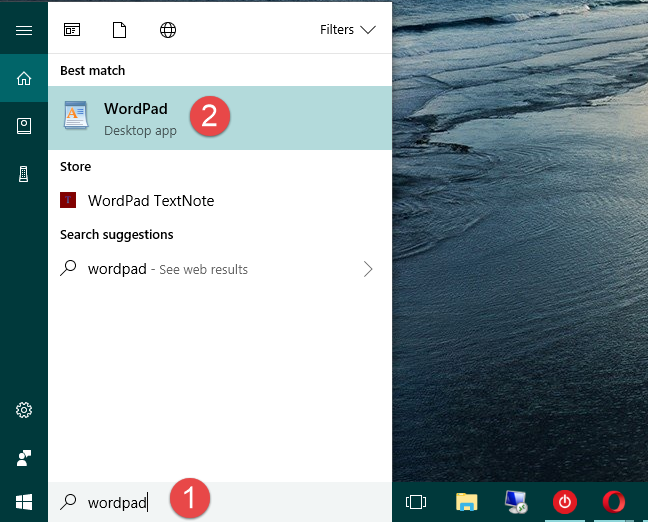
Sida loo isticmaalo interface user WordPad
Markaad furto WordPad , iyada oo aan loo eegin haddii aad isticmaalayso Windows 10 , Windows 7 ama Windows 8.1 , daaqaddiisu waa inay u ekaataa sawirka hoose. Daaqadda WordPad waa isku mid gudaha Windows 10 iyo Windows 8.1 , waxayna ku dhowdahay la mid kan Windows 7 , marka laga reebo xoogaa yar oo kala duwanaansho muuqaal ah.
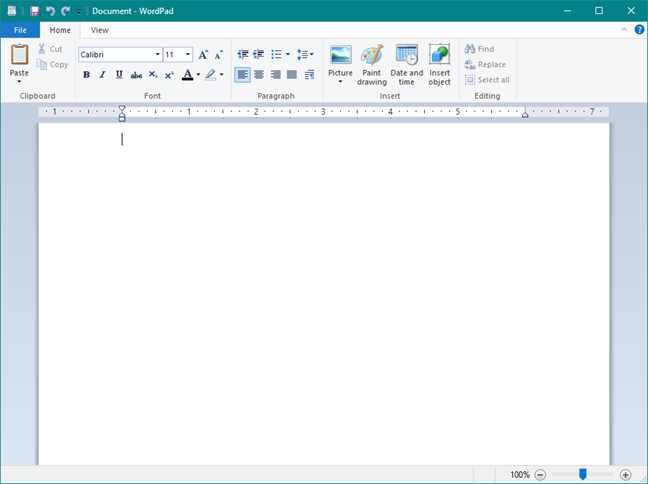
Sida aad arki karto, daaqada WordPad waxaa ku jira isla liiska ribbon ee laga helo barnaamijyada habaynta erayada la midka ah, sida barnaamijka Word ee Microsoft Office . Liiska ribbon ee WordPad waxa loo kala qaybiyaa meelo si fiican loo qeexay:

Liiska ugu muhiimsan, kaas oo lagu magacaabo Fayl(File) gudaha Windows 10 iyo 8.1, wuxuu bixiyaa fursadaha aasaasiga ah sida abuurista dukumeenti cusub, furitaanka dukumeenti jira, kaydinta, daabacaadda iyo habeynta cabbirrada bogga.

Tabaha ugu horeeya waxaa lagu magacaabaa Guriga(Home) waxaana ku jira xulashooyinka habaynta kuwaas oo loo qaybiyay ujeeddooyinkooda, waxayna la xiriiraan isticmaalka kiliboodhka(Clipboard) , farta (Font), Paragraph , Gelida(Insert) , Tafatirka(Editing) . Talaabada labaad ee liiska ribbon ee WordPad waxaa loo yaqaan View waxayna bixisaa xulashooyin taxane ah oo loogu talagalay walxaha lagu soo bandhigay daaqada WordPad .
Akhri qaybta "Sida loo saxo dukumeentiga WordPad"("How to edit a document in WordPad") ee hagahan si aad u aragto faahfaahin dheeraad ah oo ku saabsan sida loo isticmaalo ikhtiyaarrada laga helo labadan tab.
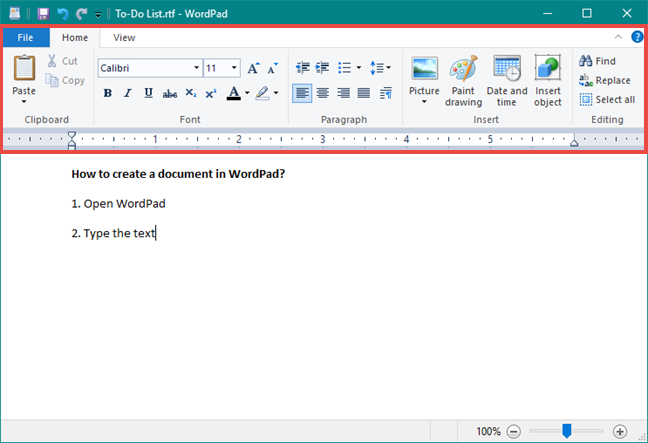
Sida loo sameeyo dukumeenti WordPad ah
Haddii aad rabto inaad abuurto dukumeenti cusub, fur WordPad , dhagsii ama taabo meel kasta oo ku taal bannaanka cad ee gudaha, oo qor qoraalka aad rabto.
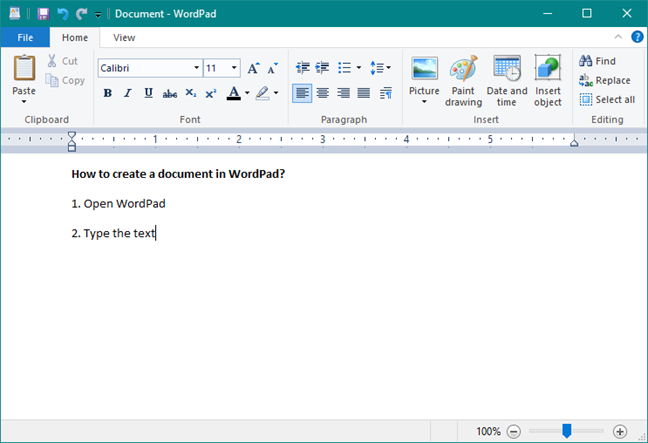
Haddii aad rabto in aad qaabayso qoraalka aad qortay, isticmaal dookhyada laga helay Font iyo Paragraph meelaha laga soo galo menu-ka ribbon, sida lagu qeexay qaybta "Sida loo tafatiro dukumeentiga WordPad"("How to edit a document in WordPad") ee casharkan. Kadib, markaad dhammayso, si aad u kaydsato dukumeentigaaga, aad menu-ka Faylka(File) oo dooro Save as . Waxa jira shan doorasho oo diyaar u ah kaydinta dukumentiyada:
- Dukumeenti qoraal ah oo qani ah(Rich text document) : wuxuu ku kaydiyaa dukumeentigaaga qaabka qoraalka qani(Rich Text Format) ah , iyadoo la kordhinayo .RTF
- Xafiiska Furo dukumeentiga XML(Office Open XML document) : wuxuu ku kaydiyaa dukumeentiga qaabka XML furan ee Xafiiska(Office Open XML) , isagoo isticmaalaya .DOCX kordhinta
- Qoraalka(OpenDocument text) Dukumentiga Furan : wuxuu u kaydiyaa dukumeentiga sidii dukumeenti Xafiiska Furan(Open Office document) , isagoo isticmaalaya kordhinta .ODT
- Dukumeenti qoraal ah oo cad(Plain text document) : wuxuu u kaydiyaa dukumeentiga sidii faylka qoraalka fudud, oo wata kordhinta .TXT
- Qaabab kale(Other formats) : waxay kuu ogolaanayaan inaad u kaydiso dukumeentiga sida noocyada kale ee faylasha qoraalka.

Dooro qaabka faylka aad jeceshahay, dooro meesha uu ku yaal faylka, ka dibna ku qor magaciisa. Marka la sameeyo, guji ama taabo badhanka Save .

Dukumeentigu isla markiiba waa la kaydiyaa. Hadda aan aragno sida loo furo mar dambe haddii aad u baahan tahay inaad mar kale la shaqeyso.
Sida loo furo dukumeenti WordPad ah
Si aad u furto dukumeenti WordPad , geli liiska Faylka oo tabo (File)Open .

Kadibna daaqada furan(Open) ayaa soo baxaysa: u gudub goobta laga helay dukumeentiga, dooro, oo taabo ama taabo badhanka Furan(Open) .

Haddii aad rabto in aad furto mid ka mid ah dukumeentiyadii aad dhawaan ka soo shaqeysay, waxaad sidoo kale aadi kartaa liiska Faylka(File) iyo, dhanka midig, waa inaad ka heshaa liis ay ku jiraan dhammaan dukumeentiyadaadii dhawaa(Recent documents) .

Guji(Click) ama taabo dukumeentiga aad rabto inaad furto. Barashada isticmaalka liiska dhokumantiyadii dhawaa(Recent documents) waxay kaa badbaadin kartaa wakhti markaad la shaqaynayso WordPad .
Sida loo tafatiro dukumeenti WordPad jira(WordPad)
Haddii aad rabto inaad wax ka beddesho dukumeenti WordPad , waa inaad ka faa'iideysataa labada tab ee isticmaaleheeda: Guriga(Home) iyo Muuqaalka(View) . Tabaha ugu horreeya, kan lagu magacaabo Guriga(Home) , waxaa ku jira ikhtiyaarka habeynta kuwaas oo loo kala saaray ujeeddooyinkooda, oo la xiriira isticmaalka:
- Kilibboodhka(Clipboard) : waxa ku jira badhammo badan oo kuu ogolaanaya inaad nuqul(Copy) ka samayso , dhejiso(Paste) ama gooyo(Cut) alaabta dukumeentigaaga. Dabcan, waxa kale oo aad isticmaali kartaa furayaasha kiiboodhka si aad u samayso ficillo isku mid ah.
- Farta(Font) iyo Baaragaraafka(Paragraph) : malaha qaybaha ugu muhiimsan ee tabka Guriga(Home) , labadan qaybood waxay ku siinayaan fursad aad ku beddesho waxyaabaha sida kala dheeraynta qoraalka ee la isticmaalay, toosinta, farta, cabbirka ama midabka. Waxa kaliya oo ay tahay inaad sameyso waa inaad doorataa qoraalka aad rabto inaad wax ka beddesho, ka dibna ka dooro xulashooyinka qaabaynta ee aad rabto inaad codsato, ka dooro meelaha Font iyo Paragraph .
- Gelida(Insert) : waa meesha aad ka heli karto xulashooyinka gelida sawirada, sawirada caadiga ah, taariikhda iyo waqtiga ama walxaha kale sida, tusaale ahaan, jaantusyada ama dukumentiyada kala duwan.
- Tafatirka(Editing) : waa qaybta ugu danbeysa ee tabka guriga(Home) waxana ay soo bandhigtaa doorashooyin sida Find , Beddel(Replace) ama Dooro dhamaantood(Select all) .
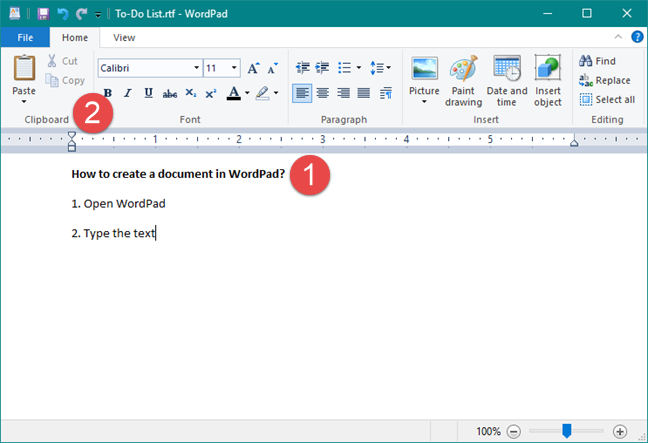
Talaabada labaad ee liiska ribbon ee WordPad , kaas oo loo yaqaan View , wuxuu bixiyaa doorashooyin taxane ah oo ku saabsan walxaha lagu soo bandhigay daaqada WordPad , sida Zoom iyo awoodda lagu muujinayo ama qarinayo (Show or hide)Ruler ama Status bar . Waxa kale oo ay kuu ogolaanaysaa inaad doorato inaad rabto inaad isticmaasho duubista Word(Word wrap) ama aad habayso cutubyada cabbirka(Measurement units) .
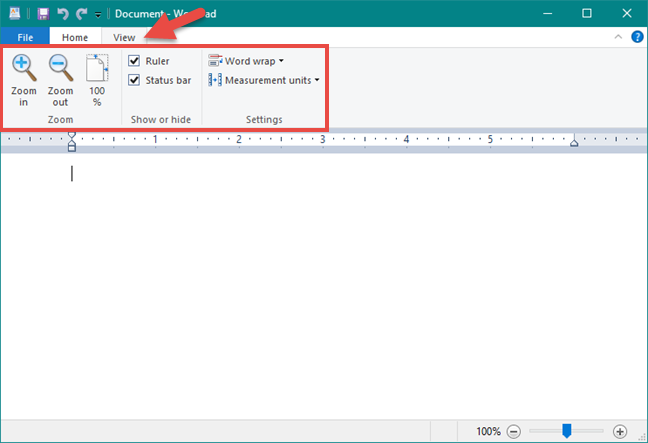
Sida loo daabaco dukumeenti WordPad ah
Haddii aad rabto inaad daabacdo dukumeenti, fur liiska faylka(File) oo tag Print . WordPad wuxuu leeyahay saddex ikhtiyaar oo loogu talagalay daabacaadda dukumentiyada: Daabac(Print) , Daabacaad degdeg ah(Quick print) iyo Daabac horudhac ah(Print preview) .
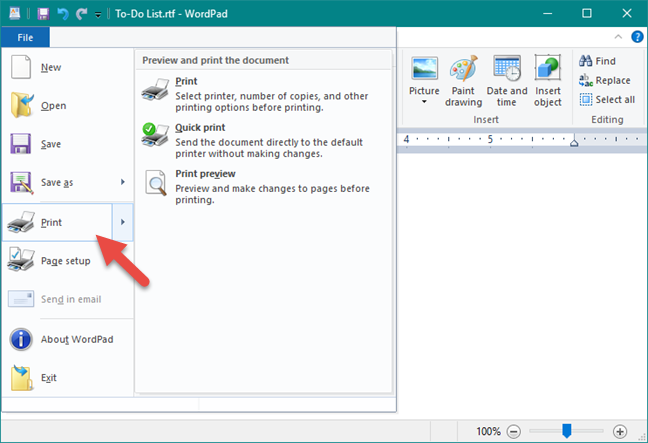
Haddii aad doorato Daabac horudhac(Print preview) ka menu-ka Daabacaadda(Print) , waxaad arki kartaa sida uu dukumentiga u ekaan doono ka hor intaadan daabacin. Marka aad dhammayso aragtida hore ee dukumeentiga, dhagsii ama taabo "Close preview print."("Close print preview.")
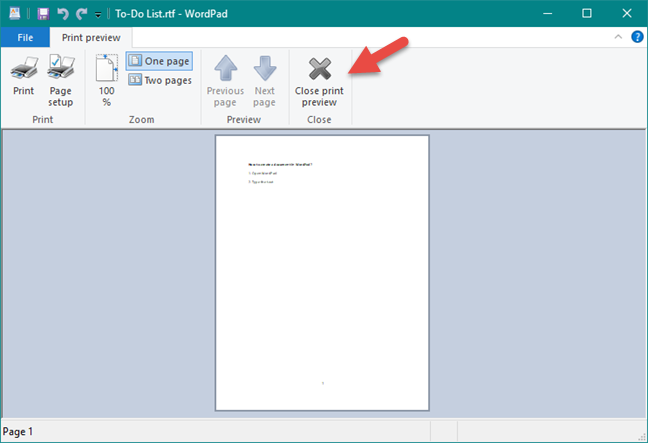
Haddii aad doorato Daabac(Print) , daaqad cusub ayaa soo baxaysa, halkaas oo aad ka dooran karto daabacaha la rabo, tirada bogga oo cadee tirada nuqullada aad rabto inaad daabacdo. Markaad dhammayso dejinta waxyaalaha, dhagsii ama taabo badhanka Daabacaadda(Print) .
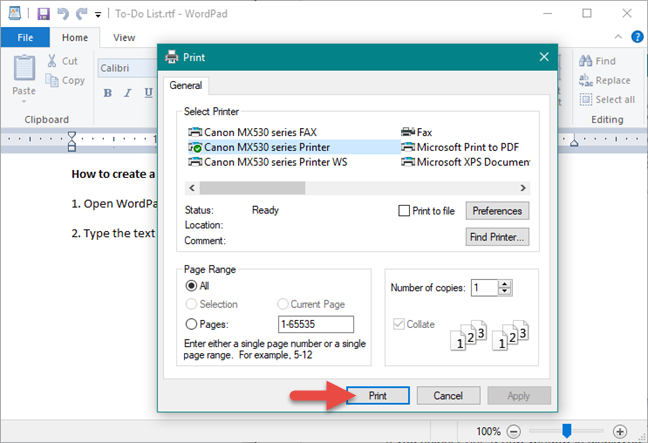
Xulashada daabicista degdega(Quick print) ah waxay si toos ah u daabacdaa dukumeentiga iyadoo la isticmaalayo daabacahaaga caadiga ah.
Gabagabo
Sidaad aragtey, arjiga WordPad ee ku jira Windows wuxuu si guul leh u bedeli karaa Microsoft Word isticmaale caadi ah, isagoo siinaya dhammaan qalabka lagama maarmaanka u ah tafatirka iyo daawashada dukumentiyada. Haddii aad hayso wax su'aalo ah ama talooyin aad la wadaagto oo ku saabsan qalabkan, ha ka waaban inaad nooga tagto faallo.
Related posts
Sida loo isticmaalo Windows USB/DVD Download Tool
7 siyaabood oo loo yareeyo oo loo kordhiyo apps gudaha Windows 10
5 siyaabood oo aad laba-gujiso adigoo hal gujin gudaha Windows
5 siyaabood oo loo geliyo faylasha Google Drive-
Sida loo aamusiyo tab gudaha Chrome, Firefox, Microsoft Edge, iyo Opera
Sida loo xannibo Adobe Flash Player gudaha Google Chrome-ka
Sida hal mar loo sameeyo faylal badan -
Sida looga saaro ama u damiyo OneDrive gudaha Windows
Sida loo isticmaalo Snipping Tool gudaha Windows 11-
Sida loo isticmaalo aragtida File Explorer gudaha Windows 10 sida pro -
Sida loo isticmaalo kombiyuutarada badan ee Windows 10: Dhammaan waxaad u baahan tahay inaad ogaato
Waa maxay Notepad? 9 shay oo aad u isticmaali karto! -
Sida loo cusboonaysiiyo Windows 10 (bilaash) -
Sida loo sameeyo Windows 10's File Explorer tus thumbnails ee dhammaan faylasha warbaahinta
Sida loo isticmaalo emulatorka biraawsarka mobaylka ee Chrome, Firefox, Edge, iyo Opera -
6 siyaabood oo loo furo daaqada amarka Run ee Windows
Sida loo isticmaalo Windows 10 Taleefankaaga App-ka ee wata Android-ka casriga ah
Habka Ilaah ee Windows 11 vs. Windows 10 vs. Windows 7 -
Sida sawirka loogu daabaco bogag badan, iyadoo la isticmaalayo Windows 10's Rinjiga
Cilladda hagaaji: Jiid oo tuur oo aan ku shaqayn Windows -
